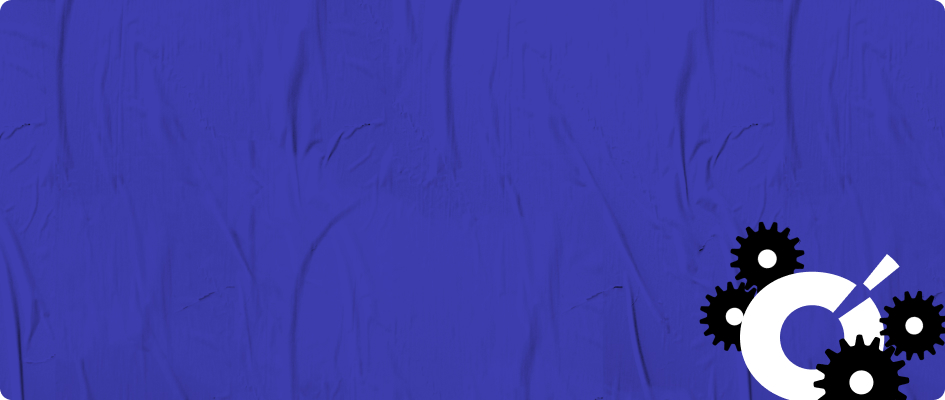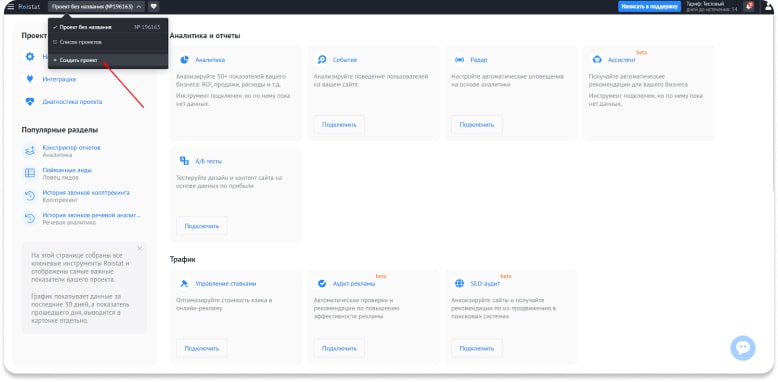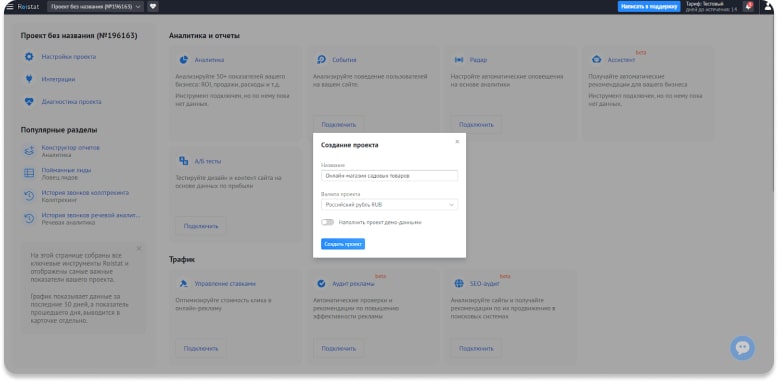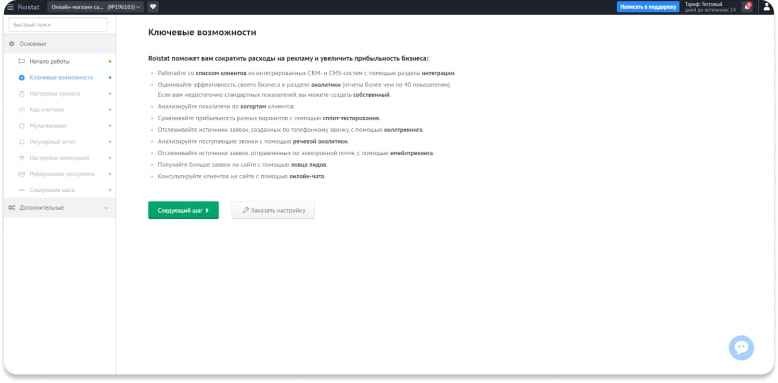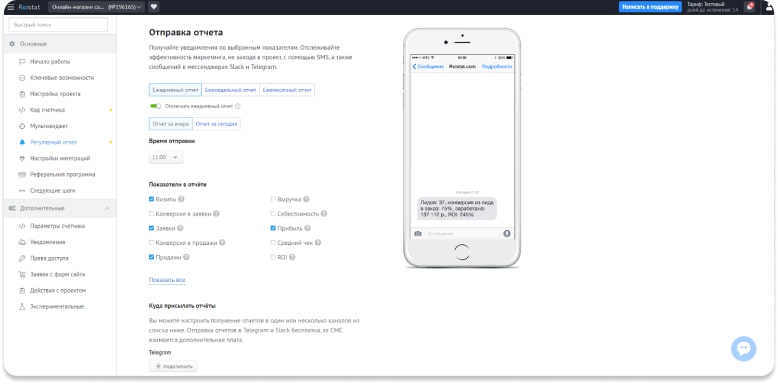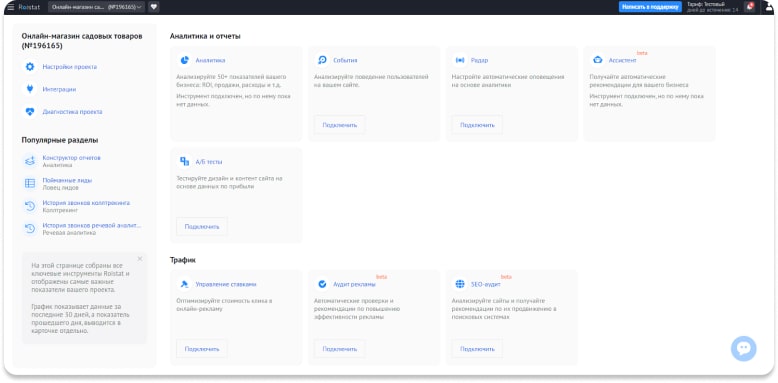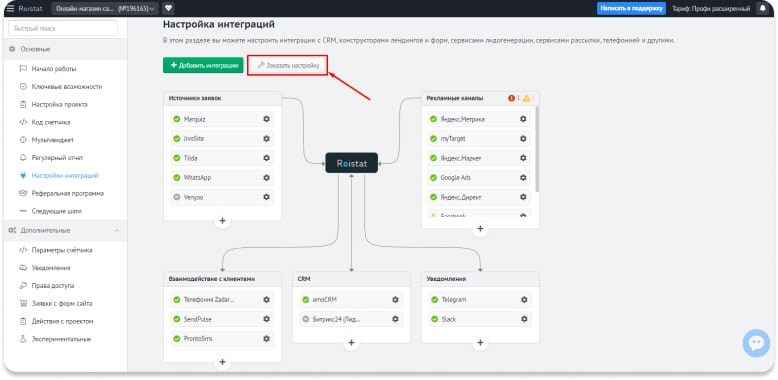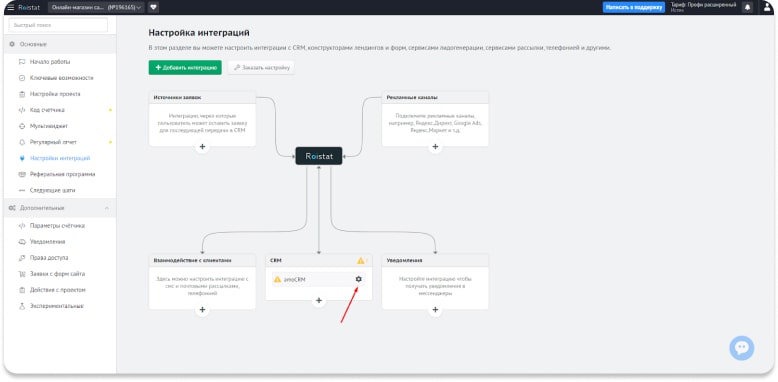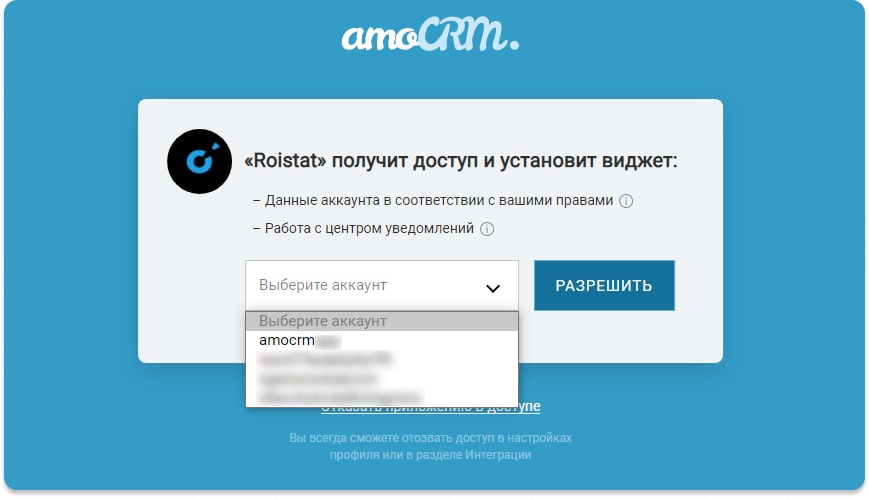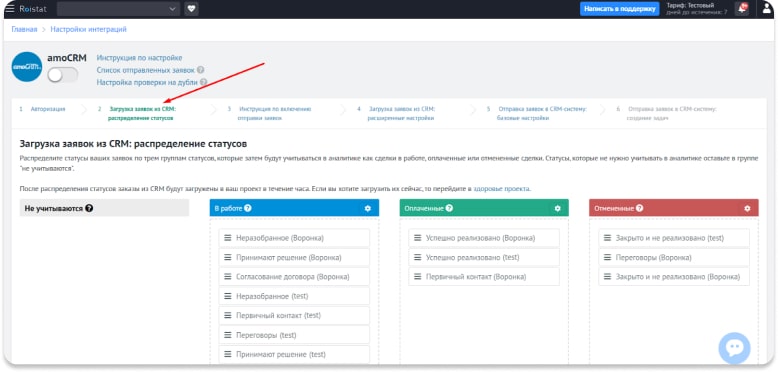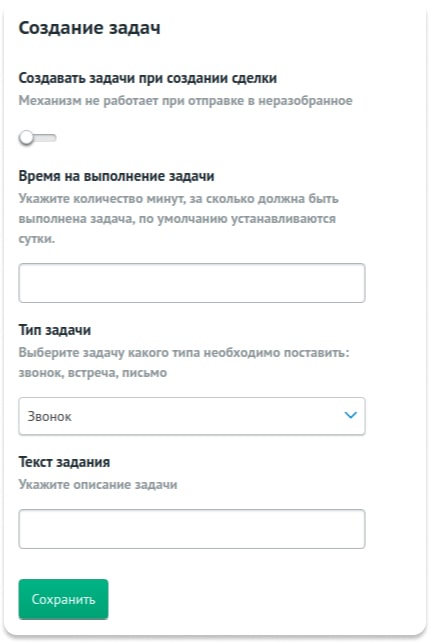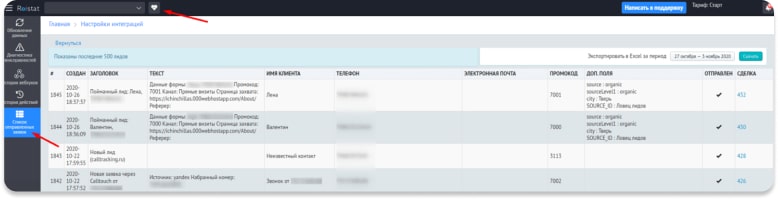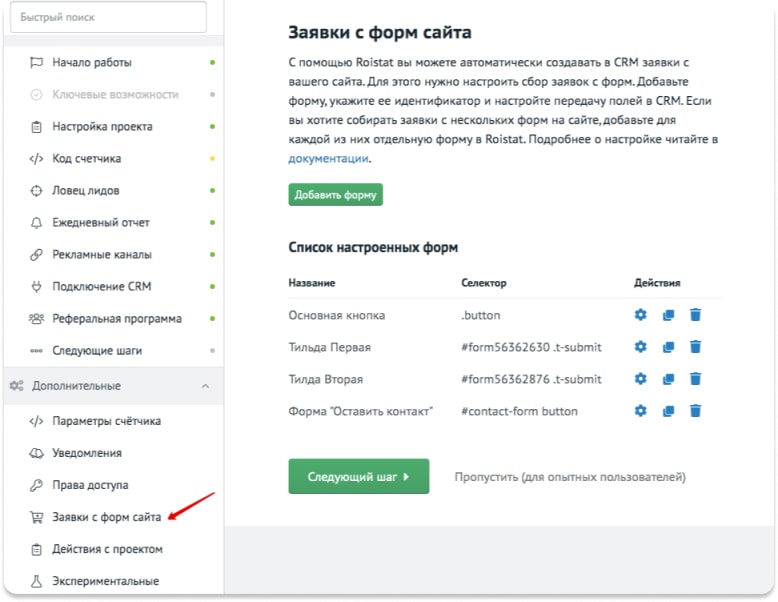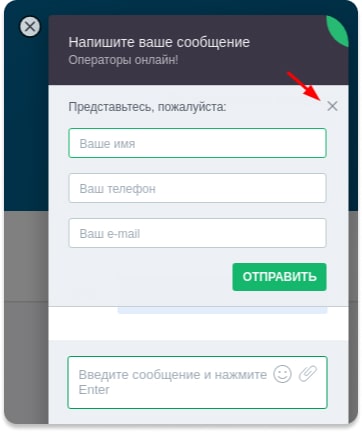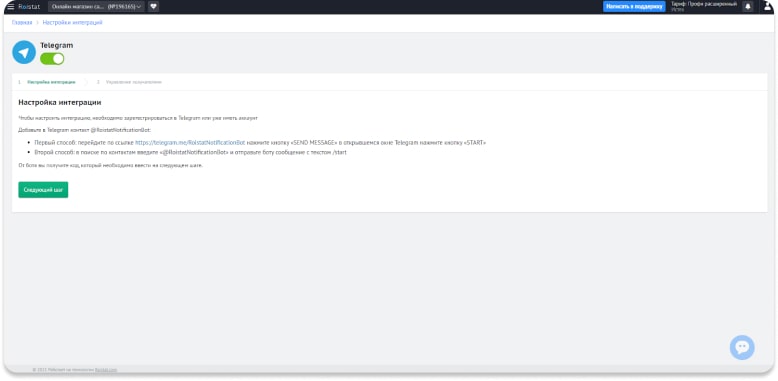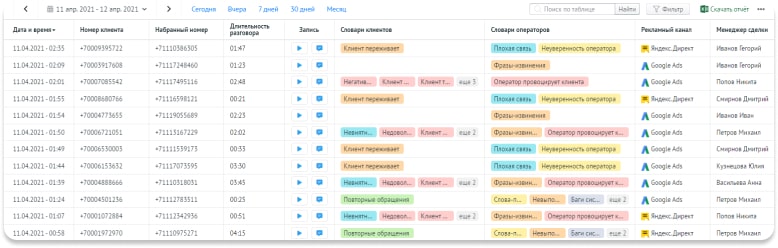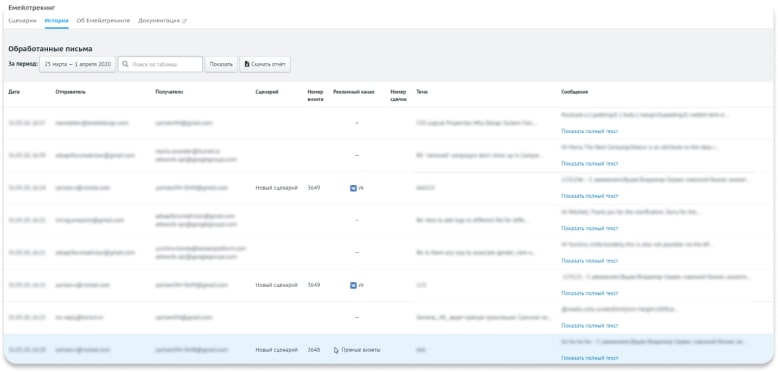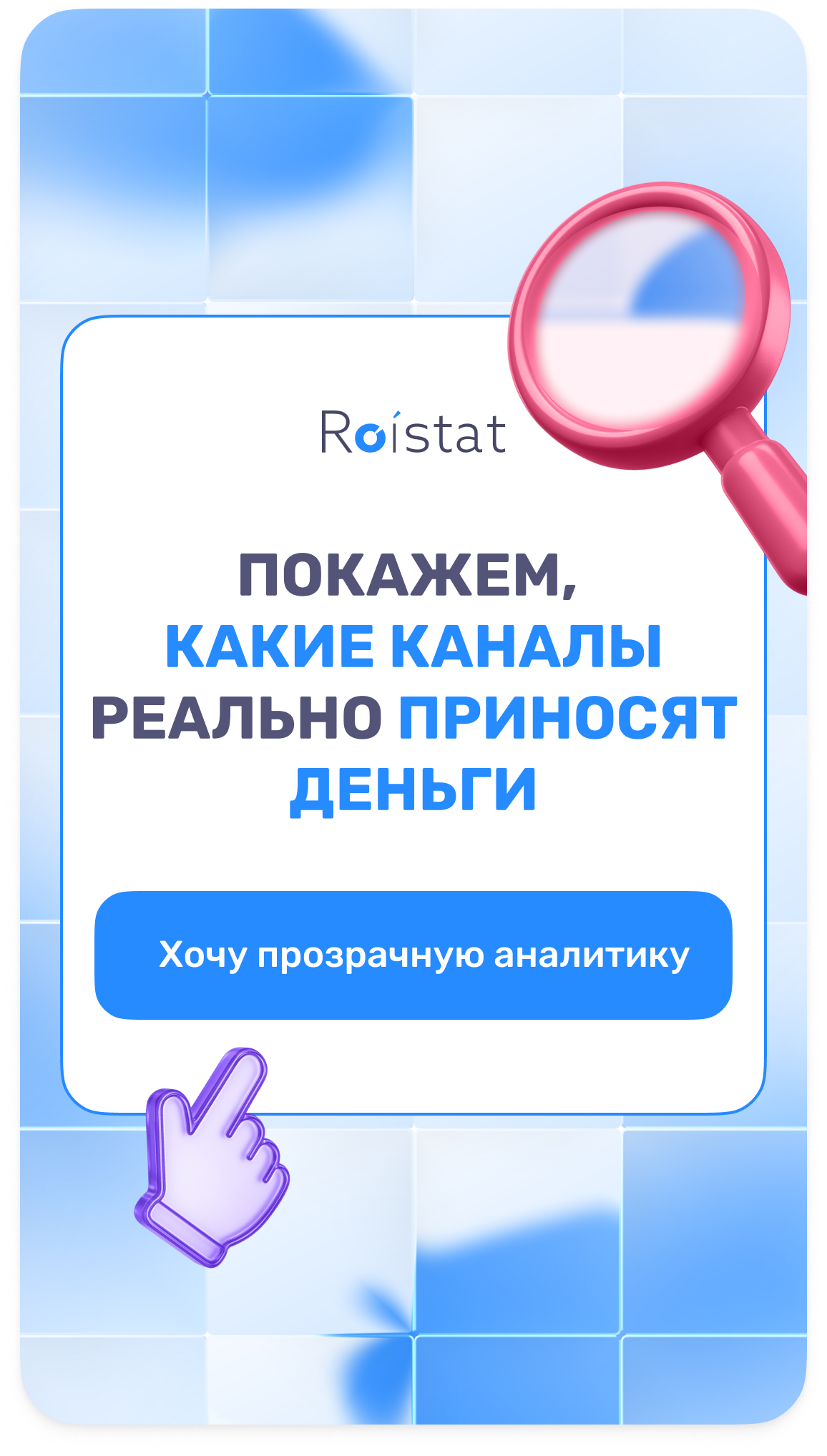Содержание
- Шаг 1: первоначальная настройка сквозной аналитики
- Шаг 2: подготовка к интеграции сквозной аналитики с сервисами, которые использует бизнес
- Шаг 3: интеграция с CRM/CMS
- Настройка интеграции с CRM
- Пример — как интегрировать Битрикс24 с Roistat
- Что делать, если нет CRM
- Интеграция сквозной аналитики с рекламными каналами
- Пример — как интегрировать Яндекс.Директ с Roistat
- Интегрирация с источниками заявок
- Пример — как интегрировать JivoSite с Roistat
- Интеграция сервисов из блока «Уведомления и взаимодействие с клиентами»
- Пример — как интегрировать Telegram с Roistat
- Подключение дополнительных инструментов
- Коллтрекинг
- Речевая аналитика
- Ловец лидов
- Управление ставками
- Онлайн-чат
- Email-трекинг
- Радар
- A/Б-тесты
- Проверка неисправностей с интеграцией
- Как делают интеграцию в Roistat
- Вывод
Составили подробную пошаговую инструкцию для тех, кто хочет внедрить сквозную аналитику Roistat в бизнес.
Подпишись на Telegram

Шаг 1: первоначальная настройка сквозной аналитики
1. Регистрация. Для начала нужно подключить сквозную аналитику — зарегистрируйтесь на сайте roistat.com: укажите почту, имя и номер телефона.
2. Создание проекта. При регистрации инструмент автоматически создаёт демо-проект — например, «Проект без названия (№ 196163)».
3. Справка о возможностях сквозной аналитики Roistat. После создания проекта посмотрите короткий ролик об инструментах маркетинговой платформы.
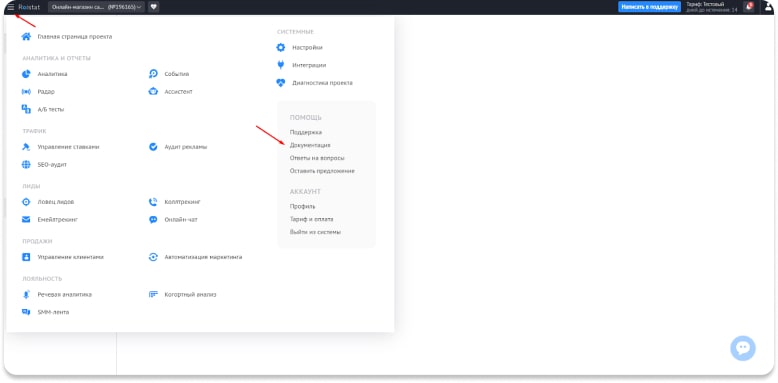
Документация подскажет, как настроить сквозную аналитику — кликайте «Следующий шаг», заполняйте данные проекта и изучайте преимущества инструмента. Если нет времени или желания самому разбираться с настройками, сообщите нам. Кликните «Заказать настройку», специалисты Roistat подключат инструмент и расскажут, как им пользоваться.
4. Установка кода счётчика на сайт. Это главный инструмент для получения данных — без него сквозная аналитика roistat не сможет объединять данные рекламы, сайта и CRM в одной платформе. Код счётчика сформирован автоматически — его нужно лишь скопировать и вставить в исходный код страницы. Размещайте его на всех страницах сайта, по которым планируете собирать данные.
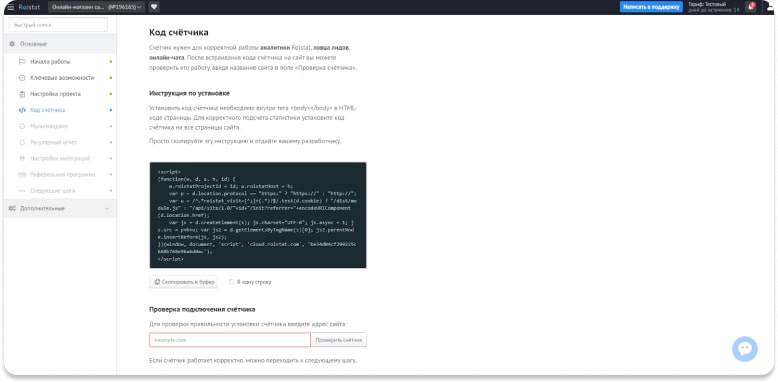
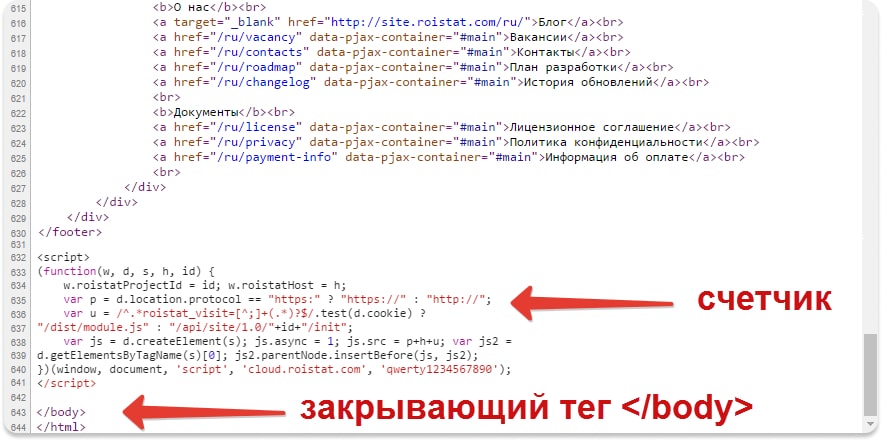
5. Мультивиджет. Roistat сразу предлагает внедрить несколько маркетинговых возможностей. Например, мультивиджет. Это форма для общения с пользователями — появляется в правом нижнем углу на всех страницах. Подключить мультивиджет можно в любое время в настройках проекта.
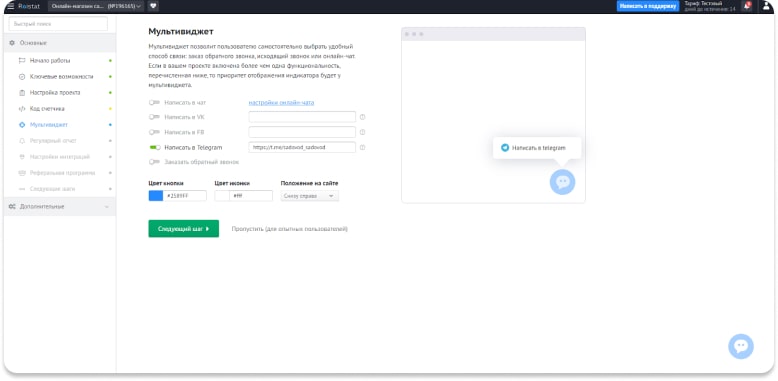
Вставьте ссылку на мессенджер, через который хотите получать сообщения от пользователей, или подключите онлайн-чат или виджет обратного звонка.
6. Удобное время для получения отчётов. Roistat поможет держать руку на пульсе — следить за метриками и бизнес-показателями. Можно получать отчёты каждый день, раз в неделю или раз в месяц. Укажите, какие метрики добавлять в отчёты, и выберите, куда их присылать, — в Telegram, Slack или по СМС.
7. Завершение настройки. Когда подключение сквозной аналитики и других инструментов сделано, вы попадёте в главное окно проекта.
Шаг 2: подготовка к интеграции сквозной аналитики с сервисами, которые использует бизнес
1. Определите, с какими системами будем интегрировать сквозную аналитику. Составьте список всех каналов и площадок, которые используются на сайте и откуда можно получать данные.
сквозную аналитику?
по аналитике от Roistat
Список возможных площадок для интеграции:
- CRM/CMS;
- рекламные каналы;
- конструкторы сайтов;
- сервисы коллтрекинга;
- виджеты;
- мессенджеры;
- провайдеры и АТС.
Важно: большая ошибка при внедрении сквозной аналитики — забыть про какой-то канал получения заявок. Из-за этого вы будете получать неполную статистику и принимать неверные решения. Поэтому перед подключением составьте список всех сервисов, которые вы используете для запуска рекламы или общения с пользователями и клиентами.
2. Как только список каналов и площадок готов, переходите к интеграциям.
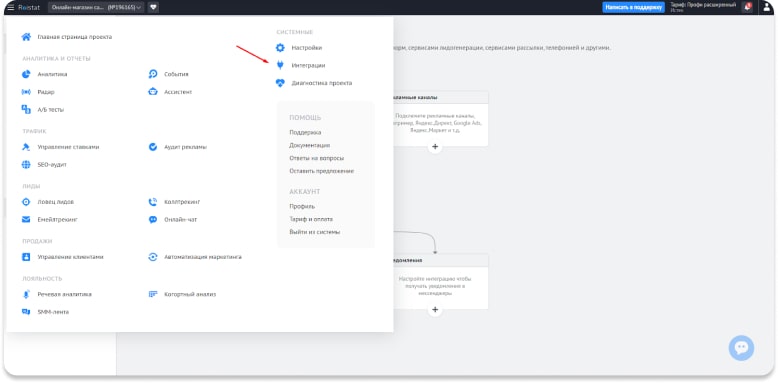
3. Выберите, с какими системами будем интегрировать сквозную аналитику.
В Roistat сервисы и системы для интеграции разделены на 5 блоков:
- источники заявок;
- рекламные каналы;
- взаимодействия с клиентами;
- CRM;
- уведомления.
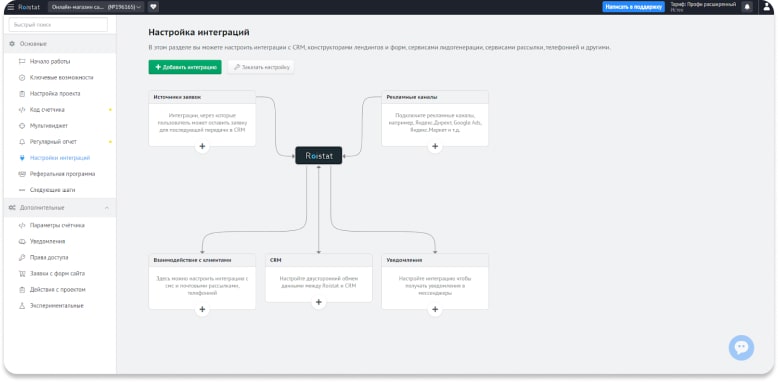
4. Проверьте наличие готовых интеграций. Посмотрите, есть ли ваши сервисы в каталоге интеграций Roistat. Или кликните «Добавить интеграцию» и нажмите на нужный фильтр — например, каталог CRM/CMS.
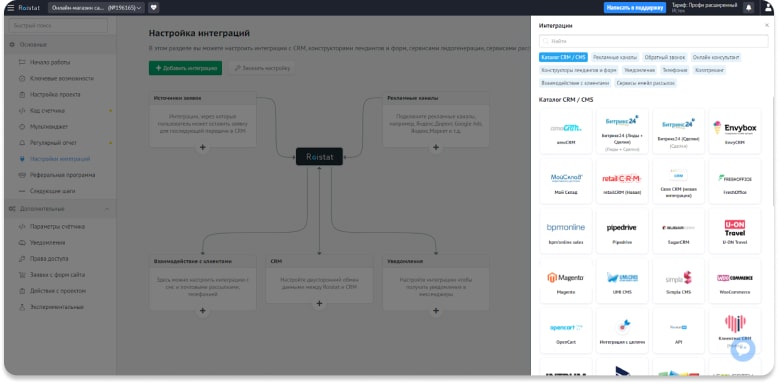
Если ваших сервисов нет в списке — нужна интеграция через API. Это можно сделать своими силами, нанять интегратора или обратиться в Roistat. Есть шаблоны и схемы для интеграций различных сервисов и самописных систем, поэтому менеджеры Roistat быстро соединят сквозную аналитику с вашим сервисом. Нажмите кнопку «Заказать настройку» и оставьте заявку.
Шаг 3: интеграция с CRM/CMS
1. Добавьте интеграцию с CRM/CMS. Для этого нажмите на плюс или на кнопку «Добавить интеграцию». В каталоге интеграции выберите фильтр CRM/CMS и кликните на свою систему. Например, amoCRM. Она появится в блоке CRM.
2. Авторизируйтесь — указываем URL-адрес проекта в amoCRM.
3. Для интеграции выберите аккаунт с правами администратора.
4. Распределите статусы сделок. Они автоматически приходят в сквозную аналитику из CRM. Если не группировать статусы, они будут попадать в группу «Не учитываются» и не будут загружаться в отчёты. В итоге вы получите неполную статистику. Распределите статусы сделок по трём группам, а ненужные оставьте в группе «Не учитываются».
5. Загрузите заявки из CRM. Это расширенные настройки — нужно определить, какие данные из CRM будет брать сквозная бизнес-аналитика.
Например, у вас два бизнеса в одной CRM. Вы хотите разделить их на разные проекты в Roistat. Укажите в фильтрах сайт для каждого бизнеса, чтобы получить отдельную статистику по двум проектам. Если у вас один бизнес в CRM — оставьте поле пустым.
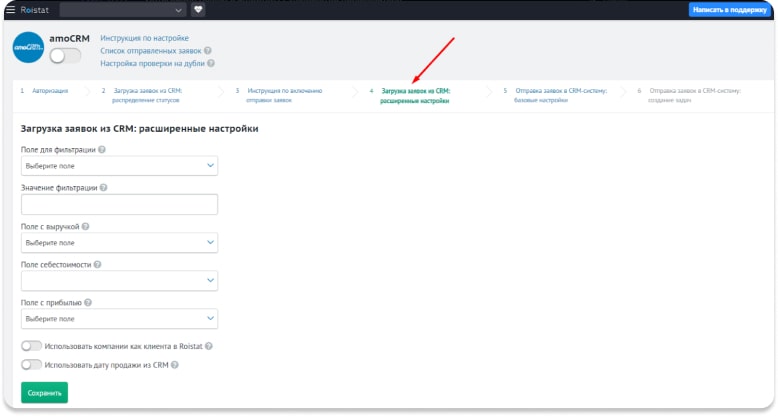
6. Отправьте заявки в CRM. Главное в этом разделе — работа с лидами. Необходимо настроить отправку заявок в группу «Неразобранное».
Идентификатор и наименование формы ищите в разделе «Сделки», блок «Размещение формы»
7. Создайте задачи. Roistat умеет автоматически распределять входящие обращения из CRM между менеджерами. Установите тип задачи (например, звонок, встреча или письмо), укажите время на выполнение. Можно настроить распределение задач между менеджерами по порядку.
8. Проверьте внедрение сквозной аналитики. После подключения CRM проверьте её работу: оставьте заявку на вашем сайте. Вернитесь в Roistat и найдите в меню пункт «Диагностика проекта». Или кликните на сердечко в верхней части страницы справа от названия проекта.
Убедитесь, что заявка отправлена: в проекте Roistat откройте «Список отправленных заявок» и проверьте галочку в поле «Отправлен» рядом с вашей заявкой.
Подробные инструкции о подключении каждой интеграции, есть в документации Roistat.
Настройка интеграции с CRM
У Roistat есть 2 схемы обмена данными с CRM:
1. Сайт — CRM — Roistat. Классический способ — подойдёт, если на вашем сайте уже настроена отправка заявок в CRM. Чтобы Roistat получал данные, нужно создать дополнительное поле в вашей CRM.
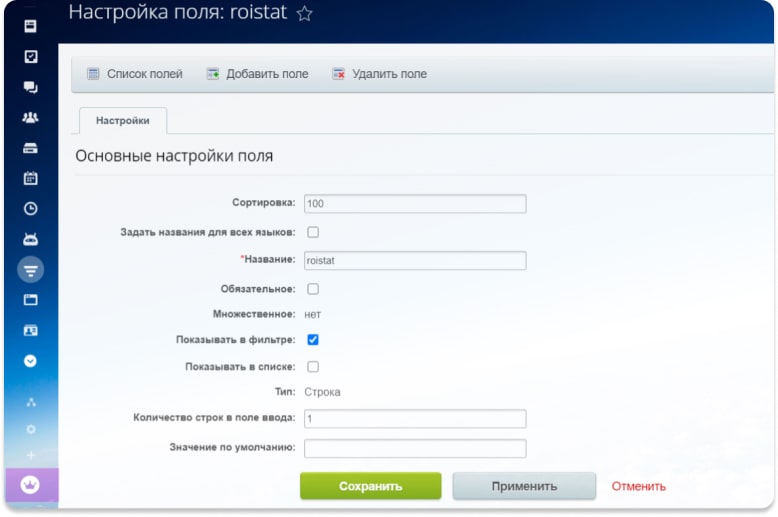
Пример — как интегрировать Битрикс24 с Roistat
Затем нужно вставить скрипт для передачи. Откройте PHP-файл, в котором настроена отправка заявок в вашу CRM. Перед кодом для отправки заявок вставьте скрипт:
isset($_COOKIE[’roistat_visit’]) ? $_COOKIE[’roistat_visit’] : ’nocookie’,
’key’ => ’value’, //вместо value нужно указать ключ для интеграции из вашего проекта Roistat
’phone’ => ’value’, //вместо value должен быть телефон клиента или переменная, в которую он передается
’email’ => ’value’, //вместо value должна быть электронная почта клиента или переменная, в которую она передается
’fields’ => array(), //массив, в который можно передать значения дополнительных полей, а можно оставить пустым
);
file_get_contents("https://cloud.roistat.com/api/proxy/1.0/leads/add?" . http_build_query($roistatData));
2. Сайт — Roistat — CRM. Автоматическая передача — данные сначала попадают в сквозную аналитику, а потом отправляются в CRM. Это более удобный способ — вы не рискуете потерять сделку, если CRM отключится на какое-то время. Настроить автоматическую передачу можно с помощью PHP-кода или на странице проекта в Roistat. Второй способ — более простой, его и разберём.
Откройте «Настройки» и кликните по разделу «Заявки с форм сайта».
Нажмите «Добавить форму». Нужно заполнить несколько полей:
- Название сделки. Оно будет передавать в CRM.
- Тип отправки. Форма или кнопка — выберите тот способ, каким получаете заявки на своём сайте.
- CSS-селектор формы/кнопки. Он определяет конкретную форму или кнопку на сайте. Например, или . Селекторы можно найти в исходном коде страницы заказа — чаще всего, это корзина. Кликните правой кнопкой мыши по странице и выберите «просмотр кода». Затем в поле поиска ищите селектор по коду — по ключевому слову form id или form. Скопируйте селектор в Roistat.
- Сайты. Укажите URL-адрес ресурса, с которым интегрирована CRM.
- Передаваемые поля. Можно не менять настройки — оставьте статическое значение, чтобы все данные передавались в CRM без изменений.
Что делать, если нет CRM
Вы всё равно можете анализировать данные. Если CRM не интегрирована, а заявки поступают, Roistat автоматически подключит интеграцию с целями — можно считать конверсии, как в Яндекс Метрике или Google Analytics. Когда лид оставит заявку на сайте, она попадёт в отчёты Roistat.
Если вместо CRM вы работаете в Google Таблицах, можно интегрировать их в Roistat. Откройте блок «Настройки интеграций», нажмите «Добавить интеграцию» и найдите в каталоге Google Таблицы.
Интеграция сквозной аналитики с рекламными каналами
Подключите к вашему проекту Roistat рекламные каналы, сквозная аналитика начнёт загружать показы и расходы, а так же сможет размечать метками ваши объявления. Сквозная аналитика рекламы будет получать расходы по каждому каналу трафика и отслеживать источники доходов.
Зайдите в «Настройки интеграций» и добавьте канал из каталога.
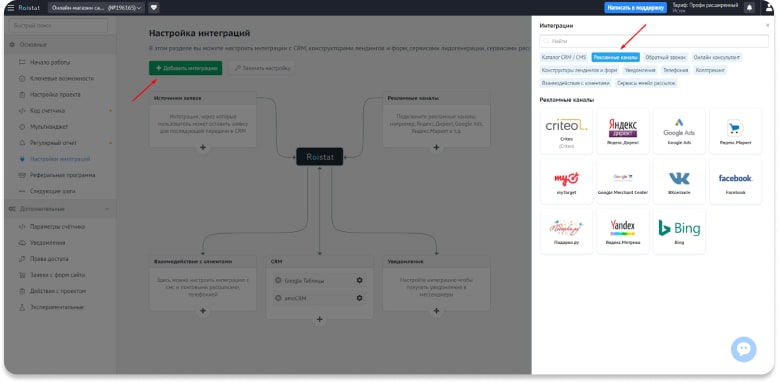
Пример — как интегрировать Яндекс.Директ с Roistat
1. Настройте доступ в Яндекс.Директ. Для интеграции понадобятся права на редактирование рекламных кампаний. Если аккаунт в Яндекс.Директ вы ведёте сами, эти права у вас и так есть. Если аккаунтом занимается агентство запросите права у него. Также нужен доступ к API — открываем раздел «Инструменты» и выбираем «API».
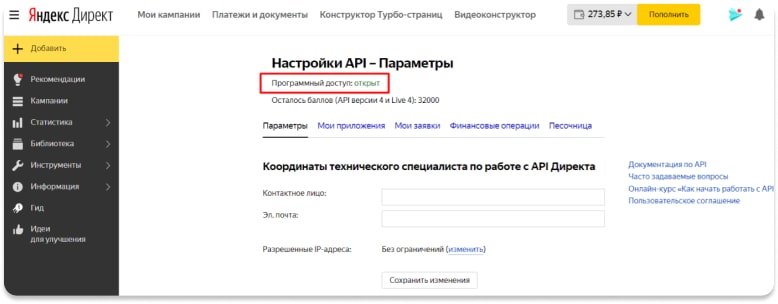
2. Добавьте канал в сквозную аналитику. В каталоге интеграции Roistat выберите Яндекс.Директ. Понадобится авторизоваться в Яндексе и разрешить Roistat доступ к данным аккаунта.
3. Настройте каналы. Кликните на иконку «Настройки». Здесь можно ничего не трогать. Главное — найти переключатель «Размечать объявления автоматически» и передвинуть его вправо. Все объявления Яндекс.Директ будут автоматически размечаться меткой roistat — это нужно для корректной работы инструмента.
4. Выберите кампании для интеграции. Roistat подгружает данные по всем кампаниям в Яндекс.Директ. Если хотите, чтобы инструмент добавлял только нужные вам кампании, в настройках передвиньте переключатель «Добавлять новые кампании автоматически» влево.
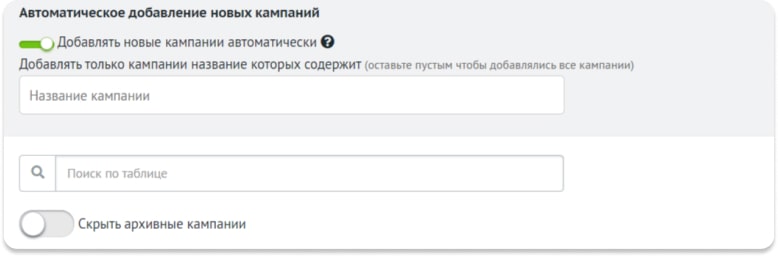
Что делать, если в каналах не предусмотрена автоматическая загрузка расходов:
Необходимо вручную загружать расходы. Например, для офлайн-рекламы и спецпроектов нет возможности автоматически подгружать данные о расходах.
Для этих площадок нужно составить регламент загрузки — через API или в интерфейсе Roistat. Рассмотрим второй способ.
В меню раздел «Аналитика» в проекте Roistat найдите вкладку «Ввод расхода». Выберите период, за который нужно внести расход.
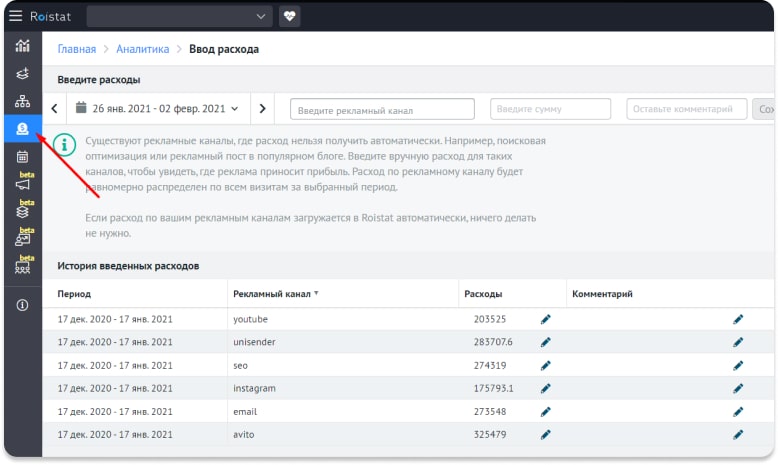
В поле «Сумма» укажите данные о расходе и нажмите «Сохранить». Roistat сразу обновит данные в аналитике и пересчитает показатели.
Разметка ссылок:
После интеграции рекламных каналов Roistat автоматически разметит ссылки с помощью метки roistat. Это нужно, чтобы отслеживать источники визитов на сайт. Также инструмент умеет распознавать метки UTM и openstat.
Также сделать UTM- и roistat-метки поможет генератор UTM-меток Roistat.
Интегрирация с источниками заявок
Подключите сервисы, которые помогут получать и обрабатывать лиды:
- форму отправки заявок с сайта;
- корзину;
- обратный звонок;
- онлайн-чат;
- форму бронирования и онлайн-оплаты.
Пример — как интегрировать JivoSite с Roistat
Такие сервисы интегрировать проще, чем CRM. Достаточно поместить код Roistat в аккаунт сервиса. Разберём на примере JivoSite — это онлайн-чат и сервис обратного звонка.
1. Откройте каталог интеграций, найдите и добавьте JivoSite.
2. Кликните по иконке «Настройки». Roistat сгенерирует 2 кода для интеграции с JivoSite: верхний для бесплатного аккаунта, нижний — для профессиональной или корпоративной версии.
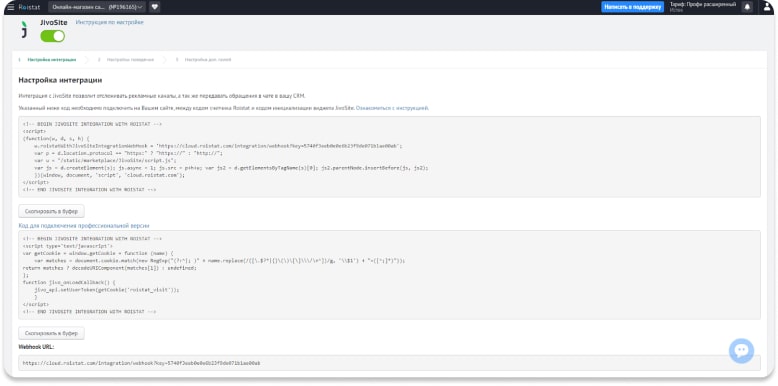
3. Откройте код вашего сайта. Найдите код JivoSite и вставьте код Roistat прямо перед ним.
4. В основной интеграции Roistat пропустите шаги 2 и 3. Настройки по умолчанию можно не менять. Затем в личном кабинете JivoSite найдите настройку интеграции для разработчиков и включите Webhooks.
В поле URL для Webhooks укажите код, который скопировали ранее в блокнот
Интеграция сервисов из блока «Уведомления и взаимодействие с клиентами»
Сервисы «Уведомления и взаимодействие с клиентами» — это площадки, которые помогают получать больше данных с сайта: мессенджеры, коллтрекинг, чат-боты и др.
Пример — как интегрировать Telegram с Roistat
1. Найдите Telegram в каталоге интеграций и добавьте его в аккаунт.
2. Откройте настройки интеграции и подключите бота Roistat в ваш аккаунт.
3. Получите код от бота, вставьте его в следующем окне и завершите интеграцию.
Подключение дополнительных инструментов
Вместе со сквозной аналитикой Roistat предлагает 17 инструментов для более эффективной работы с данными и для принятия верных бизнес-решений.
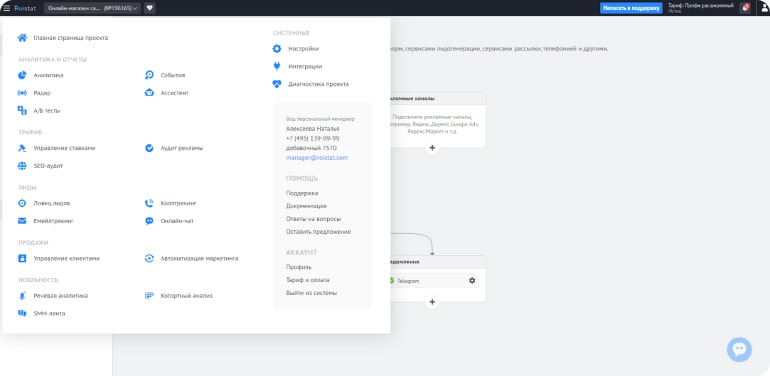
Расскажем про основные инструменты Roistat, которые будут полезны в связке со сквозной аналитикой.
Коллтрекинг
Отслеживает, с каких каналов приходят звонки, и помогает оптимизировать рекламу на основании данных об источниках звонков, а не только заявок с форм сайта. Не имеет смысла подключать коллтрекинг, если вы получаете пару звонков в месяц. Коллтрекинг показывает, из каких рекламных каналов пришли звонки
Рассказали в блоге, как коллтрекинг Roistat помогает собирать данные о звонках и повышать эффективность рекламы.
Речевая аналитика
Позволяет проанализировать все телефонные разговоры. Инструмент распознает речь, переводит в текст и анализирует — грубил ли менеджер клиентам, много ли извинялся, следовал ли скриптам. Если у вас мало звонков, подключать необязательно.
Рассказали в блоге, как речевая аналитика Roistat помогает контролировать качество звонков и заботиться о клиентах.
Ловец лидов
Удерживает пользователей и собирает контакты тех, кто может в будущем совершить покупку. Ловец появляется, когда посетитель подводит курсор мыши в верхнюю часть браузера, чтобы закрыть вкладку. Этот инструмент стоит подключить — он прост в использовании и способен привести новых клиентов. Клиенту Roistat — интернет-магазину снаряжения — ловец лидов помог увеличить прибыль на 1,2 млн ₽ за год.
Управление ставками
Рассчитывает и советует оптимальные ставки для кампаний в Яндекс.Директ. Если используете эти каналы, подключайте инструмент, чтобы не тратить время на расчёт ставок.
Рассказали в блоге, как управление ставками Roistat поможет повысить эффективность рекламных кампаний.
Онлайн-чат
Это виджет для общения посетителей сайта с менеджерами. С его помощью удобно отвечать на вопросы пользователей, чтобы они получали точные данные о продукте или компании. Подключите онлайн-чат, чтобы повысить доверие и лояльность аудитории.
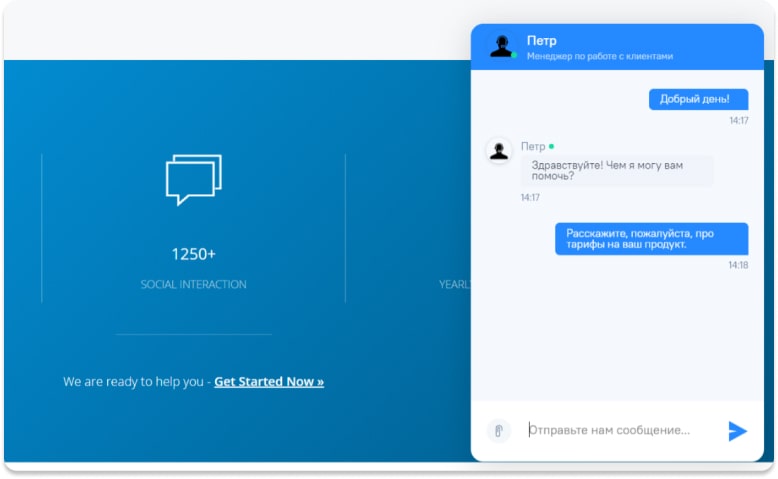
Рассказали в блоге, как онлайн-чат Roistat помогает компаниям упрощать работу с потенциальными и действующими покупателями.
Email-трекинг
Работает как коллтрекинг, только с письмами. Компания получает электронное письмо — система определяет, какой рекламный канал привёл пользователя.
Радар
Следит за бизнес-показателями и уведомляет вас, когда они меняются. Можно выбрать несколько показателей и получать отчёты по ним в Telegram или СМС. Например, можно настроить оповещения по уровню выручки. Как только он опустится ниже 100 000 ₽, радар отправит вам уведомление.
A/Б-тесты
Помогут определить, какой вариант интерфейса сайта больше понравился аудитории, принёс больше визитов, лидов. Обычно А/Б-тесты показывают результаты только по конверсии в заявку. Инструмент Roistat посчитает ещё и прибыль.
Можно протестировать визуальный стиль сайта и тексты. Попробуйте A/Б-тесты, если внедряете новый элемент на сайт или запускаете новую посадочную страницу.
Проверка неисправностей с интеграцией
Когда интегрировали несколько сервисов — нужно проверить, всё ли работает как надо. Откройте диагностику проекта — кликните по сердечку справа от названия проекта или найдите соответствующий раздел в меню. Нажмите на значок «Диагностика неисправностей».
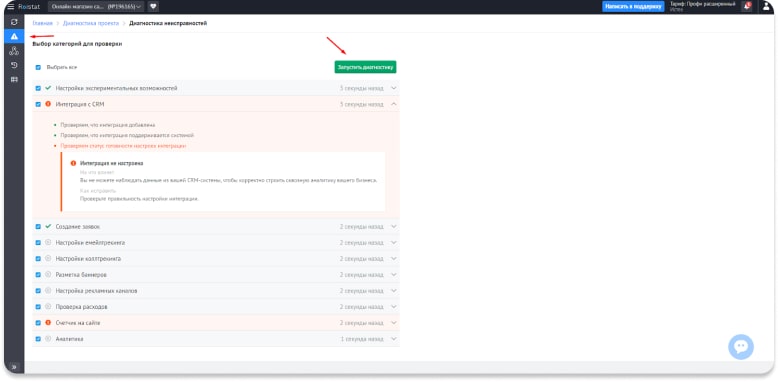
Запустите диагностику и изучите результаты:
- зелёная галочка покажет, что интеграция работает;
- красный восклицательный знак — что обнаружена ошибка;
- серый значок паузы — что нет возможности проверить работоспособность.
Каждую категорию можно раскрыть и увидеть подробности. Roistat опишет проблемы и посоветует, как их исправить.
Также нужно проверить состояние проекта — увидим, корректно ли работают подключенные инструменты. Кликаем по верхнему значку слева «Обновление данных».
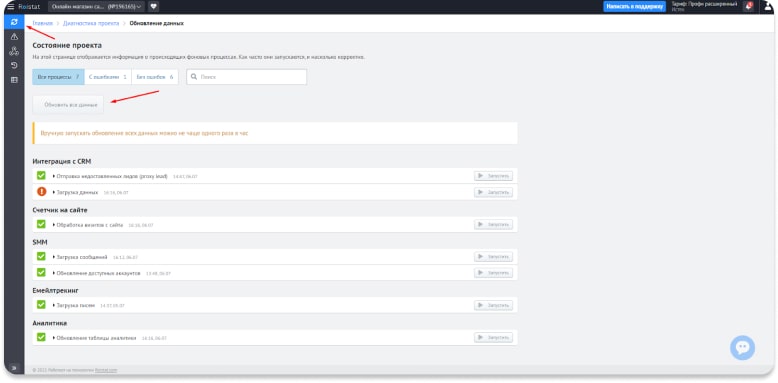
Все инструменты проекта работают корректно, кроме CRM — есть проблема с загрузкой данных. Решение можно найти на сайте поддержки Roistat — там описаны все ошибки, которые возникают во время работы инструментов. Или напишите в техподдержку из своего аккаунта. Нажмите на кнопку «Поддержка» справа сверху, либо на кнопку Мультивиджета, которая всегда находится справа снизу на экране проекта. Сотрудники Roistat помогут бесплатно.
Как делают интеграцию в Roistat
Как мы уже говорили, внедрение сквозной аналитики можно проводить самостоятельно или с помощью опытного интегратора.
Roistat предлагает интеграцию сквозной аналитики под ключ. Мы создали маркетинговую платформу Roistat и знаем каждую строчку кода — сумеем настроить его даже под самописный сайт и адаптировать под ваш бизнес. Ещё у нас есть 200+ интеграций, которые упростят внедрение сквозной аналитики.
Как мы работаем:
- оцениваем трудозатраты и планируем этапы работ;
- согласовываем стоимость;
- прорабатываем бизнес-требования, составляем задание на разработку;
- начинаем интеграцию и создаём резервные копии;
- разработчик и менеджер проекта проводят интеграцию;
- проверяем работу инструментов;
- показываем результат заказчику;
- рассказываем, как работать и настраивать сквозную аналитику — обучение от веб-аналитика.
Вывод
Есть мнение, что внедрение сквозной аналитики — это сложно, долго и непонятно. Для её интеграции нужны большие временные и денежные вложения, а также штат крутых разработчиков. Отчасти это так — если вы планируете внедрить сложную самописную систему сквозной аналитики. Однако существуют готовые решения — сервисы, как Roistat, которые несложно подключаются, собирают и анализируют данные по всем каналам и источникам.
С Roistat вы можете относительно легко сделать внедрение сквозной аналитики. Система аналитики поможет увидеть полную картину маркетинга — откуда приходят лиды на сайт, какая конверсия в продажи, насколько эффективны рекламные каналы. Внедрение сквозной аналитики — то, без чего любое бизнес-решение в маркетинге может привести к большим денежным затратам или потерям времени.
делимся полезными материалами по маркетингу и аналитике, кейсами клиентов, собираем познавательные дайджесты и анонсируем бесплатные обучающие вебинары. Подписывайтесь, чтобы ничего не пропустить.